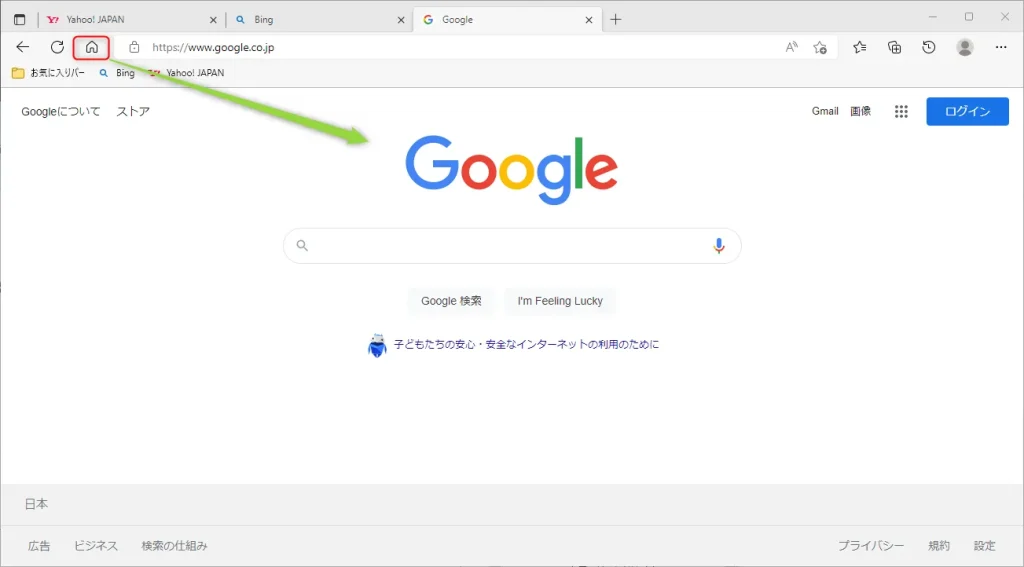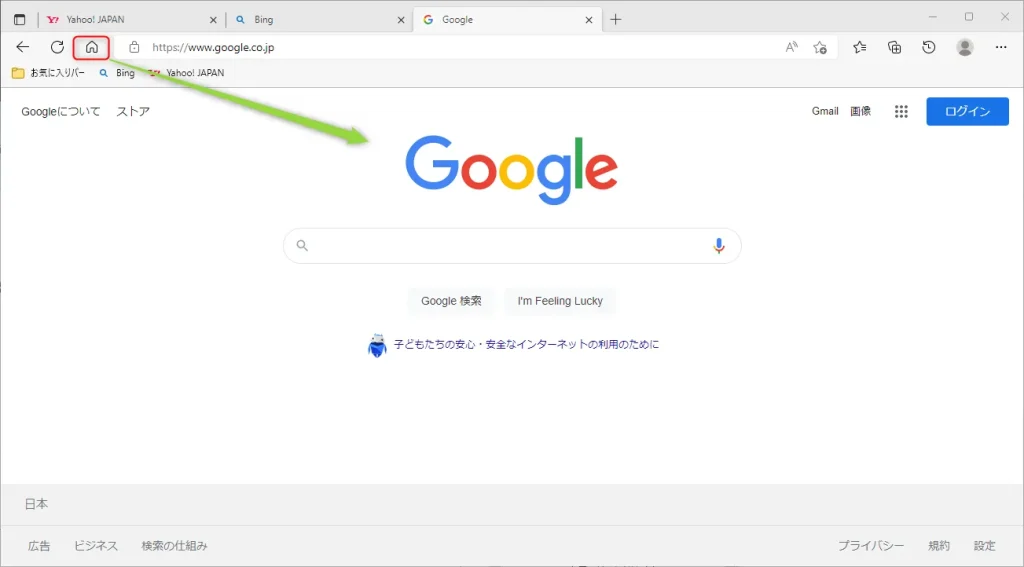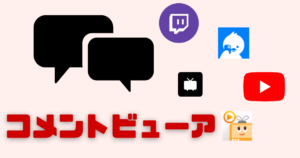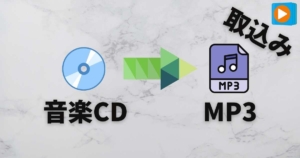りく
りくホームボタン押すとBingが表示されるんだけど、Googleにしたい!
本記事ではMicrosoft Edgeで[ホーム]ボタンを押したときに表示するWEBサイトを変更する方法をご紹介します!
Edgeでホームボタンのぺージを変更する
Microsoft Edgeにも[ホーム]ボタンがありますが、デフォルトではMSNのサイトが表示されるようになっています。
Google など自分が良く使うページを設定したい場合は以下を参考にしてください。
1
Microsoft Edgeの右上にある「…」マークをクリックし、設定を選択。
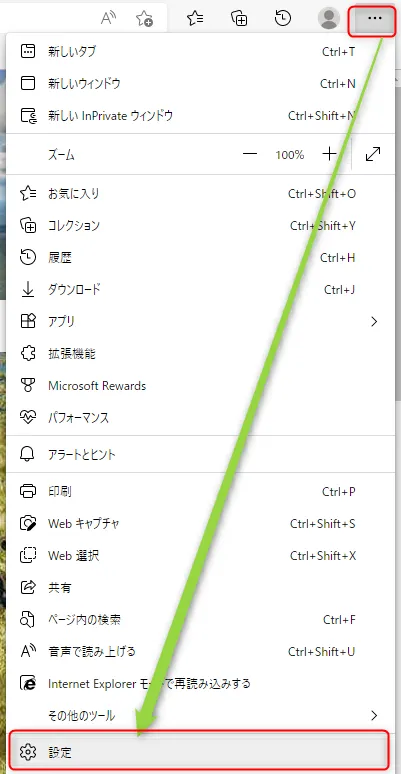
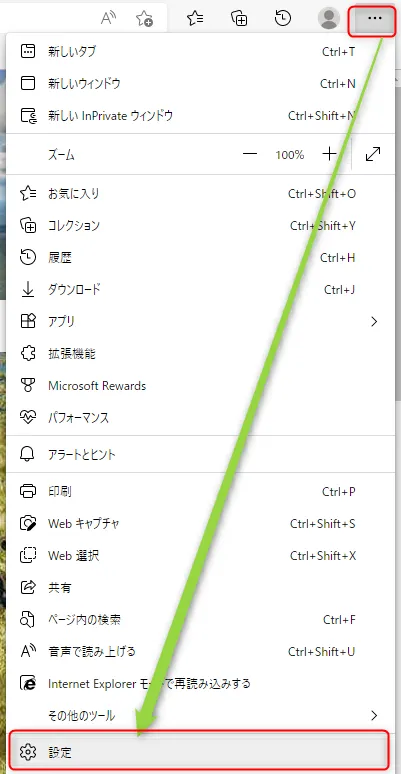
2
左のタブより「[スタート]、[ホーム]、および[新規]タブ」を選択。
[ホーム]ボタンにあるツールバーに[ホーム]ボタンを表示の中のURLを、ホームに設定したいページのURLへ変更します。
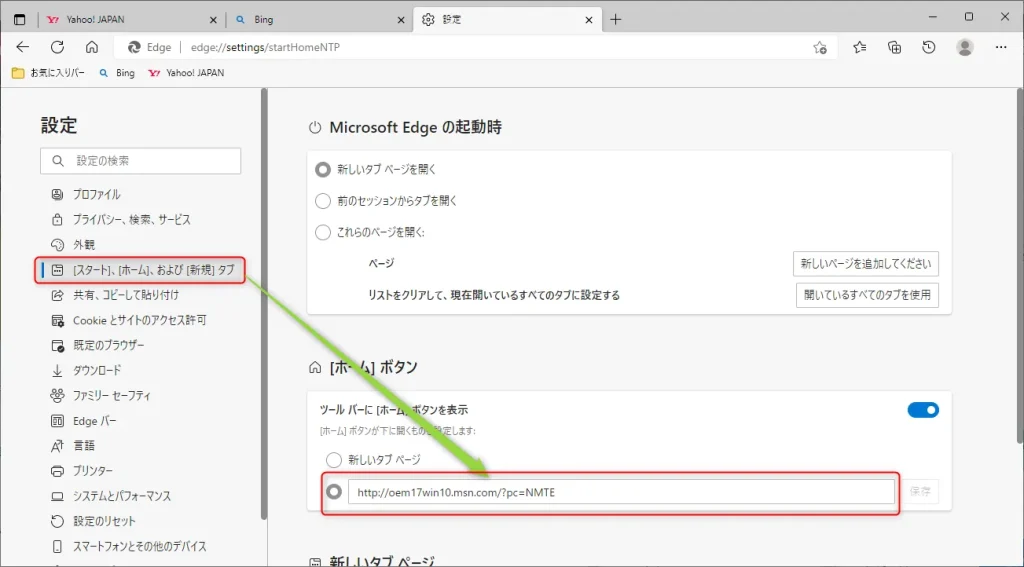
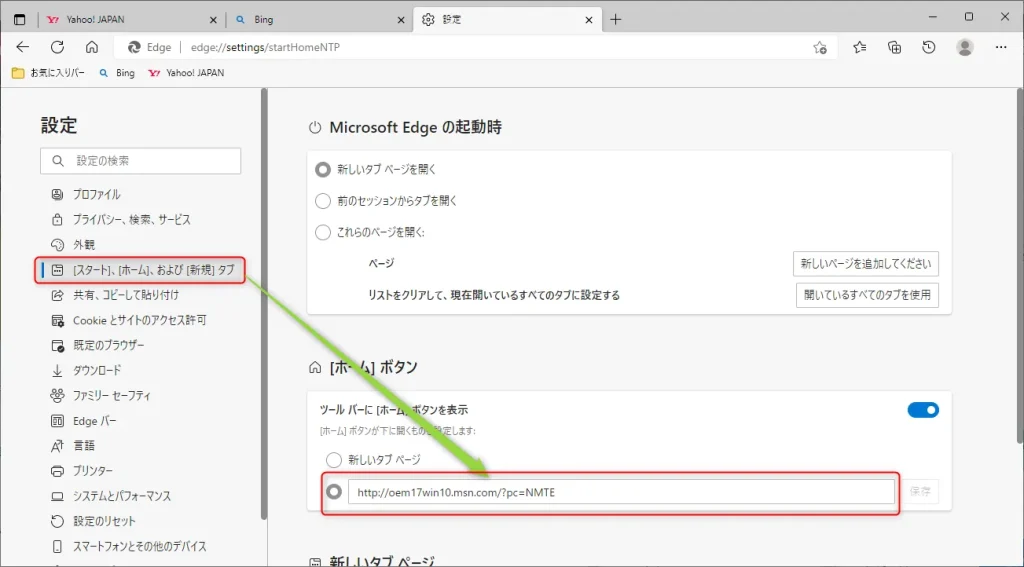
3
任意のURLへ変更したら、保存ボタンをクリックします。
Googleで設定したい場合
Googleの場合は「https://www.google.com/」を入力下さい。
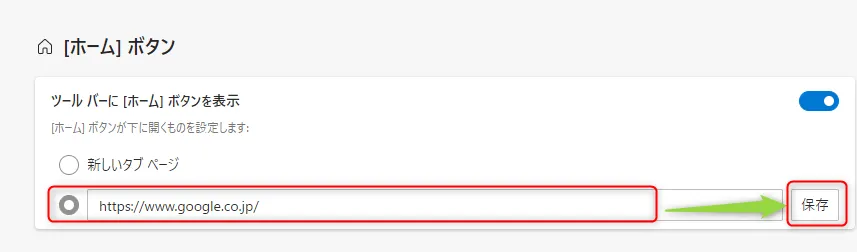
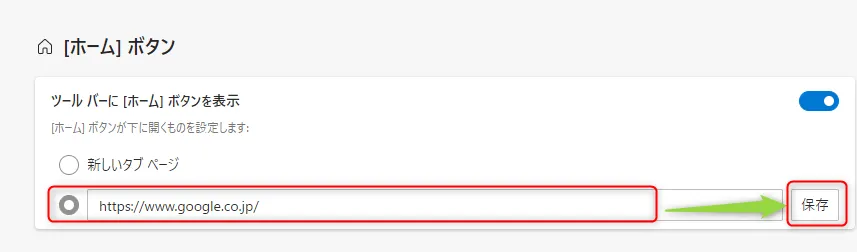
4
[ホーム]ボタンを押したらGoogleが開くようになりました。